'>
डिवाइस मैनेजर एक विंडोज 10 और विंडोज 7 उपयोगिता है जो आपको अलग-अलग डिवाइसों के लिए ड्राइवरों को अपडेट करने और पुनर्स्थापित करने की अनुमति देता है (जैसे आपका वीडियो कार्ड, साउंड कार्ड या नेटवर्क कार्ड)। यह काफी सीमित उपकरण है, और इसका उपयोग करना मुश्किल है, लेकिन यह अभी भी कभी-कभी उपयोगी हो सकता है।
यह लेख चर्चा करता है:
ध्यान दें इन निर्देशों में विंडोज डिवाइस प्रबंधक स्क्रीनशॉट विंडोज 10 से हैं, लेकिन निर्देश खुद विंडोज 7 में भी काम करेंगे।
विंडोज डिवाइस मैनेजर का उपयोग करके (कुछ) समस्या ड्राइवरों की पहचान कैसे करें
विंडोज डिवाइस मैनेजर आपको दिखाता है कि कौन से डिवाइस में भ्रष्ट ड्राइवर हैं। यह मई आपको यह भी दिखाता है कि कौन से डिवाइस में पुराने ड्राइवर हैं।
जरूरी: विंडोज डिवाइस मैनेजर हमेशा पुराने ड्राइवरों का पता नहीं लगाता है । ( Microsoft ने वास्तव में ऐसा कहा है ।) तो आप यह मान सकते हैं कि आपके सभी ड्राइवर अप टू डेट हैं, सिर्फ इसलिए कि डिवाइस मैनेजर कहता है कि वे हैं। देख विंडोज डिवाइस मैनेजर क्या नहीं करता है अधिक जानकारी के लिए नीचे।
भ्रष्ट ड्राइवरों की पहचान करने के लिए और शायद कुछ पुराने ड्राइवर:
1. अपने कीबोर्ड पर, दब्एं विंडोज लोगो कुंजी तथा आर रन बॉक्स को लागू करने के लिए एक ही समय में।
2. प्रकार devmgmt.msc और क्लिक करें ठीक ।

(डिवाइस प्रबंधक को खोलने के अन्य तरीके हैं; यह आपके विंडोज के संस्करण के आधार पर बदलता है। लेकिन उपरोक्त विधि विंडोज के सभी संस्करणों के लिए काम करती है, जिसमें विंडोज 7 और विंडोज 10 शामिल हैं।)
3. एक श्रेणी का चयन करें और उस श्रेणी के उपकरणों को देखने के लिए इसका विस्तार करें।
4. यदि आपको डिवाइस के बगल में एक पीला त्रिकोण या प्रश्न चिह्न दिखाई देता है, तो इसका मतलब है कि विंडोज ने पाया है कि उसमें एक पुराना या भ्रष्ट ड्राइवर है। उदाहरण के लिए:
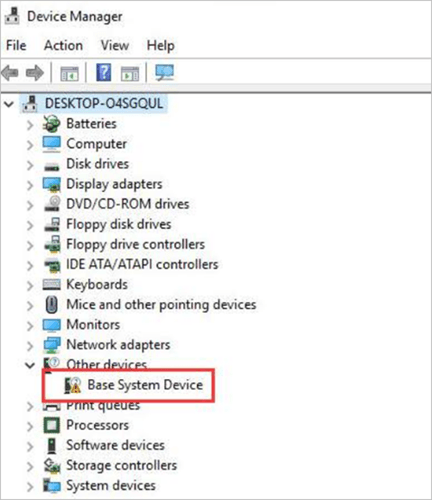
जब आप इस पीले निशान को देखते हैं, तो डिवाइस में एक भ्रष्ट या पुराना ड्राइवर होता है। आप नीचे बताए अनुसार ड्राइवर को अपडेट या पुनः स्थापित करने का प्रयास कर सकते हैं।
Windows डिवाइस मैनेजर का उपयोग करके ड्राइवरों को कैसे अपडेट या फिर से इंस्टॉल करें
Windows डिवाइस मैनेजर में डिवाइस के ड्राइवर को अपडेट करने के लिए:
1. अपने कीबोर्ड पर, दब्एं विंडोज लोगो कुंजी तथा आर रन बॉक्स को लागू करने के लिए एक ही समय में।
2. प्रकार devmgmt.msc और क्लिक करें ठीक ।
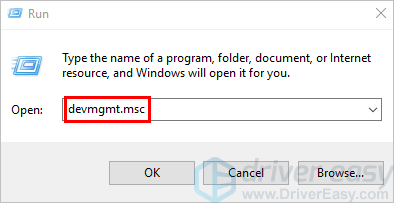
(डिवाइस प्रबंधक को खोलने के अन्य तरीके हैं; यह आपके विंडोज के संस्करण के आधार पर बदलता है। लेकिन उपरोक्त विधि विंडोज के सभी संस्करणों के लिए काम करती है, जिसमें विंडोज 7 और विंडोज 10 शामिल हैं।)
3. एक श्रेणी का चयन करें और उस श्रेणी के उपकरणों को देखने के लिए इसका विस्तार करें।
4. उस डिवाइस पर राइट-क्लिक करें जिसका ड्राइवर आप अपडेट करना चाहते हैं।
5. चयन करें ड्राइवर अपडेट करें ।
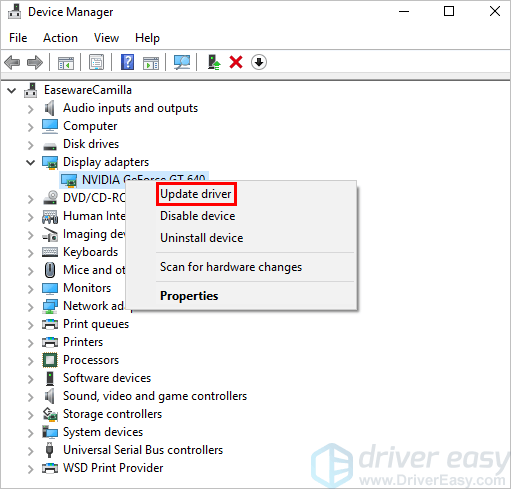
6. चयन करें अपडेट किए गए ड्राइवर सॉफ़्टवेयर के लिए स्वचालित रूप से खोजें ।
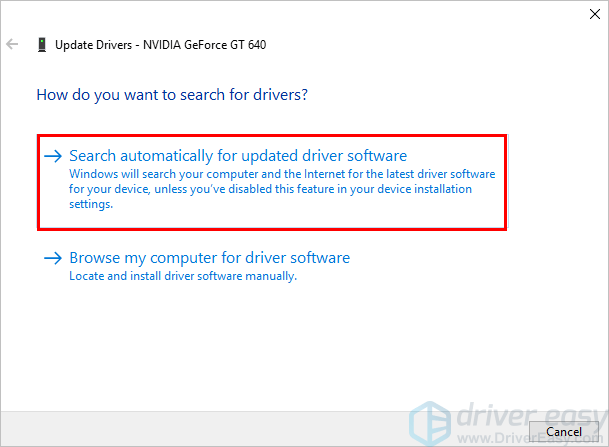
जरूरी: यदि Windows को नया ड्राइवर नहीं मिलता है, तो इसका मतलब यह नहीं है कि आपके द्वारा पहले से इंस्टॉल किया गया ड्राइवर अद्यतित है। पुराने डिवाइस का पता लगाने में विंडोज डिवाइस मैनेजर बहुत अच्छा नहीं है। देख विंडोज डिवाइस मैनेजर क्या नहीं करता है इस ज्ञात समस्या के बारे में अधिक जानकारी के लिए नीचे।
Windows डिवाइस प्रबंधक में डिवाइस के ड्राइवर को पुनर्स्थापित करने के लिए:
1. अपने कीबोर्ड पर, दब्एं विंडोज लोगो कुंजी तथा आर रन बॉक्स को लागू करने के लिए एक ही समय में।
2. प्रकार devmgmt.msc और क्लिक करें ठीक ।
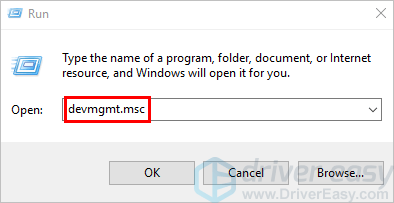
(डिवाइस प्रबंधक को खोलने के अन्य तरीके हैं; यह आपके विंडोज के संस्करण के आधार पर बदलता है। लेकिन उपरोक्त विधि विंडोज के सभी संस्करणों के लिए काम करती है, जिसमें विंडोज 7 और विंडोज 10 शामिल हैं।)
3. एक श्रेणी का चयन करें और उस श्रेणी के उपकरणों को देखने के लिए इसका विस्तार करें। उस डिवाइस पर राइट-क्लिक करें जिसका ड्राइवर आप पुनर्स्थापित करना चाहते हैं।
4. चयन करें स्थापना रद्द करें डिवाइस।
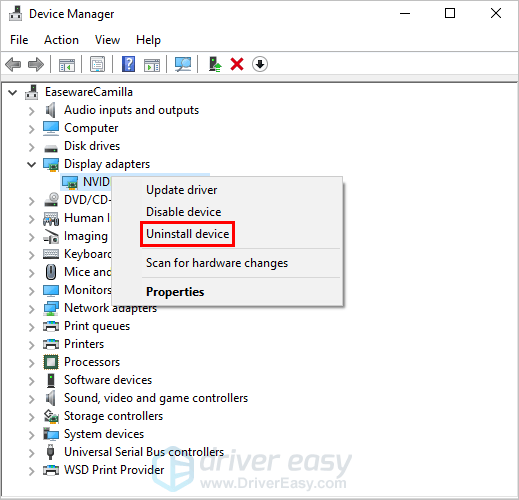
5. अपने पीसी को रीस्टार्ट करें।
6. विंडोज चालक को फिर से स्थापित करने का प्रयास करेगा।
विंडोज डिवाइस मैनेजर क्या नहीं करता है
विंडोज डिवाइस मैनेजर हमेशा पुराने ड्राइवरों का पता नहीं लगाता है। विशेष रूप से विंडोज 10. में, क्योंकि यह ड्राइवर अपडेट को 'महत्वपूर्ण', 'स्वचालित' या 'वैकल्पिक' के रूप में वर्गीकृत करता है, और यह आमतौर पर 'वैकल्पिक' लोगों के साथ ही चिंता नहीं करता है। जब तक आपके पास आवश्यक 'महत्वपूर्ण' और 'स्वचालित' अपडेट हैं, यह खुश है। उदाहरण के लिए, यह एक नया update वैकल्पिक ’अपडेट स्थापित करता है, अगर इसमें पहले से पुराना’ महत्वपूर्ण ’अपडेट स्थापित है। यहाँ एक है Microsoft से ही उद्धरण :
“विंडोज महत्वपूर्ण या स्वचालित ड्राइवरों को उच्चतम रैंक देता है। यदि एक मिलान ड्राइवर नहीं मिला है, तो WU वैकल्पिक चालकों के लिए अगला दिखता है। इसके परिणामस्वरूप, पुराने रैंक के एक पुराने महत्वपूर्ण ड्राइवर को नए वैकल्पिक ड्राइवर पर वरीयता मिलती है। '
लेकिन सभी ड्राइवर अपडेट महत्वपूर्ण हैं, तब भी जब विंडोज उन्हें 'वैकल्पिक' कहता है। यदि वे नहीं होते हैं, तो हार्डवेयर निर्माता कोडिंग और उन्हें जारी करने की सभी परेशानी में नहीं जाएंगे।
कभी-कभी इन 'वैकल्पिक' अपडेट्स में सिर्फ एक नई, अच्छी सुविधा है, और आप यकीनन इसके बिना कर सकते हैं। लेकिन कभी-कभी यह एक महत्वपूर्ण बग फिक्स है - शायद पुराना ड्राइवर आपके डिवाइस को काम करना बंद कर रहा है या आपका कंप्यूटर क्रैश करने के लिए है। विंडोज अक्सर इन अपडेट को 'क्रिटिकल' के रूप में वर्गीकृत करता है, लेकिन निश्चित रूप से हमेशा नहीं।
अन्य समय में, यह डिवाइस प्रबंधक की गलती नहीं है। यह सिर्फ यह है कि डिवाइस निर्माता उन ड्राइवरों को शामिल करने में विफल रहा है जिनकी आपको नवीनतम विंडोज अपडेट में जरूरत है।
जब आप Windows डिवाइस प्रबंधक डिवाइस ड्राइवर को अपडेट नहीं करते हैं, तो आपके सामने समस्याएँ होंगी
चाहे वह Microsoft समस्या हो या डिवाइस निर्माता समस्या हो, यदि Windows यह पता नहीं लगाता है कि आपके डिवाइस ड्राइवर पुराने हैं:
1. विंडोज डिवाइस मैनेजर डिवाइस को फ्लैग करने में विफल होगा (यानी आपने ऊपर वर्णित पीला निशान नहीं देखा होगा), इसलिए आपको पता नहीं है कि इसे ड्राइवर अपडेट की आवश्यकता है;
2. यदि आप ऊपर वर्णित डिवाइस के ड्राइवर को अपडेट करने का प्रयास करते हैं, तो विंडोज डिवाइस मैनेजर आपको बताएगा कि ड्राइवर पहले से ही अद्यतित है, भले ही वह ऐसा न हो; तथा
3. आप महत्वपूर्ण उपकरण कार्यक्षमता को याद कर सकते हैं, और आप पूरी तरह से अनावश्यक कंप्यूटर समस्याओं (जैसे कंप्यूटर क्रैश या बहुत धीमी गति से कंप्यूटर) के माध्यम से पीड़ित हो सकते हैं।
जब विंडोज डिवाइस मैनेजर डिवाइस ड्राइवर को अपडेट नहीं करता है तो क्या करें
यदि आप Windows डिवाइस मैनेजर में डिवाइस ड्राइवर को अपडेट करने में असमर्थ हैं, Microsoft कहता है :
'अगर विंडोज को नया ड्राइवर नहीं मिलता है, तो आप डिवाइस निर्माता की वेबसाइट पर एक की तलाश कर सकते हैं और उनके निर्देशों का पालन कर सकते हैं।'
लेकिन ऐसा करने के लिए, आपको डिवाइस के ब्रांड और मॉडल के साथ-साथ आपके सटीक ऑपरेटिंग सिस्टम और क्या यह 32 या 64 बिट है, यह जानना होगा। फिर आपको निर्माता के ड्राइवर डाउनलोड पृष्ठ को ढूंढना होगा, सही ड्राइवर को ढूंढना होगा, और जांचना होगा कि यह आपके द्वारा पहले से इंस्टॉल किए गए से नया है।
जाहिर तौर पर इसमें काफी समय लगता है, लेकिन इसके लिए काफी तकनीकी विशेषज्ञता की भी जरूरत होती है। यदि आप कुछ गलत करते हैं, तो आपका डिवाइस - या यहां तक कि आपका संपूर्ण कंप्यूटर - बस काम करना बंद कर सकता है।
यदि आपके पास ड्राइवरों को मैन्युअल रूप से स्थापित करने के लिए समय या तकनीकी विशेषज्ञता नहीं है, तो आप उपयोग कर सकते हैं चालक आराम से अपने ड्राइवरों को स्वचालित रूप से अपडेट करने के लिए। यह स्वचालित रूप से आपके कंप्यूटर पर सभी डिवाइसों का पता लगाएगा जिसमें पुराने ड्राइवर हैं, और फिर आप उन सभी को एक क्लिक के साथ अपडेट कर सकते हैं।
देखो चालक कार्रवाई में आसान:
ड्रायवर इज़ी स्वचालित रूप से आपके सिस्टम को पहचान लेगा और इसके लिए सही ड्राइवर ढूंढेगा - डिवाइस निर्माता से सीधे। आपको वास्तव में यह जानने की आवश्यकता नहीं है कि आपका कंप्यूटर किस सिस्टम पर चल रहा है, आपको गलत ड्राइवर को डाउनलोड करने और स्थापित करने का जोखिम उठाने की आवश्यकता नहीं है, और आपको इंस्टॉल करते समय गलती करने की चिंता करने की आवश्यकता नहीं है।
आप बस क्लिक करें स्कैन , फिर सब अद्यतित ।
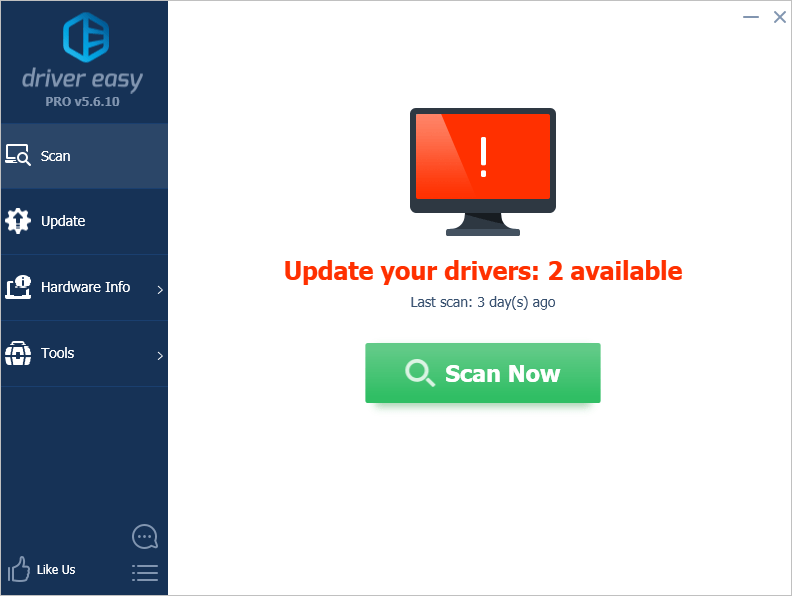
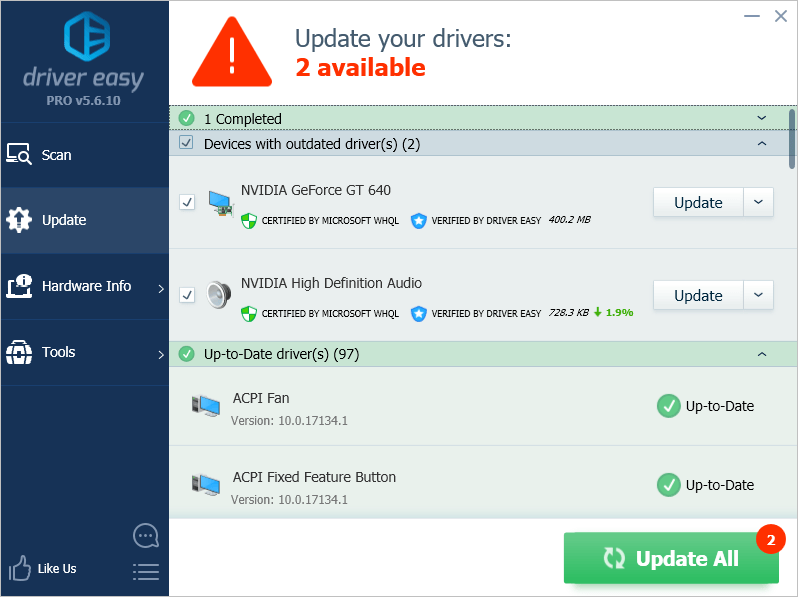
अपने सभी ड्राइवरों को स्वचालित रूप से अपडेट करने के लिए, आपको ड्राइवर ईजी के प्रो संस्करण की आवश्यकता होगी। जब आप अद्यतन सभी पर क्लिक करते हैं तो आपको अपग्रेड करने के लिए कहा जाएगा। (मुफ़्त संस्करण आपके सभी पुराने ड्राइवरों की पहचान करेगा, और आपको उन सभी को डाउनलोड करने की अनुमति देगा। लेकिन एक बार में केवल एक और, एक बार जब वे डाउनलोड हो जाते हैं, तो आपको मानक विंडोज प्रक्रिया का उपयोग करके मैन्युअल रूप से उन्हें स्थापित करना होगा।)
चिंता मत करो; ड्राइवर इजी प्रो एक के साथ आता है 30 - दिन की पैसे वापस करने की गारंटी - कोई सवाल नहीं पूछा गया - और आपको मुफ्त पीसी तकनीकी सहायता भी मिलती है। तो आप मदद के लिए पूछ सकते हैं कि क्या ड्राइवर ईज़ी आपकी कंप्यूटर समस्याओं को ठीक नहीं करता है!
विंडोज डिवाइस मैनेजर बनाम ड्राइवर आसान
ड्राइवर आसान विंडोज डिवाइस मैनेजर से अलग तरीके से काम करता है:
| विंडोज डिवाइस मैनेजर | चालक आराम से | |
| सभी 'महत्वपूर्ण' इंस्टॉल करता है; 'स्वचालित' तथा ‘वैकल्पिक’ ड्राइवर अपडेट | ❌ | ✔ |
| नवीनतम ड्राइवरों हो जाता है सीधे से निर्माता के रूप में जैसे ही वे जारी हुए | ❌ | ✔ |
| 1 सभी उपकरणों की पहचान करने के लिए क्लिक करें पुराने ड्राइवरों के साथ | ❌ | ✔ |
| 1 स्वचालित रूप से क्लिक करें अपडेट करें सभी पुराने ड्राइवर | ❌ | ✔ |
| सुनिश्चित करता है कि आपके सभी ड्राइवर हैं हमेशा सही मायने में अप टू डेट | ❌ | ✔ |
| स्वचालित रूप से बनाता है एक Windows पुनर्स्थापना बिंदु नए ड्राइवर के मामले में समस्याओं का कारण बनता है | ❌ | ✔ |
| नि: शुल्क शामिल है कंप्यूटर तकनीकी सहायता | ❌ | ✔ |
कैसे करें ड्राइवर को आसानी
यदि आप अपने डिवाइस ड्राइवरों को जानने की निश्चितता चाहते हैं, तो हमेशा अप टू डेट (और सिर्फ नहीं) कभी कभी आज तक, जो आप सभी विंडोज डिवाइस मैनेजर से प्राप्त करते हैं), और आपके पास समय, धैर्य या कंप्यूटर कौशल नहीं है कि आप उन्हें लगातार मैन्युअल रूप से अपडेट करें, दें चालक आराम से एक कोशिश।
अभी डाउनलोड करें
![[क्विक फिक्स] फ़ोर्टनाइट साउंड लैगिंग एंड कटिंग आउट](https://letmeknow.ch/img/knowledge/22/fortnite-sound-lagging-cutting-out.jpg)
![[हल किया गया] स्ट्रीमिंग के दौरान कोई आवाज़ नहीं चिकोटी](https://letmeknow.ch/img/program-issues/94/twitch-no-sound-when-streaming.png)



![80244019: विंडोज अपडेट त्रुटि [हल]](https://letmeknow.ch/img/other/10/80244019-fehler-beim-windows-update.jpg)